Crie rapidamente espaço extra na sua conta do iCloud e economize dinheiro
Embora a Apple dê aos usuários do iCloud 5 GB de espaço, muitas pessoas usam essa pequena quantidade de armazenamento. Em vez de pagar por espaço extra, você pode limpar o espaço com apenas alguns ajustes.
Para verificar o que está ocupando espaço, no seu iPhone ou iPad, vá para Configurações> iCloud> Armazenamento> Gerenciar armazenamento. É aqui que você pode ver o que está ocupando todo o espaço.
Livre-se de backups antigos

Se você trocou de dispositivo iOS, provavelmente tem um backup antigo pendurado em sua conta. Se um backup antigo estiver ocupando espaço, exclua esse backup. Toque no nome do dispositivo e depois toque em Excluir backup.
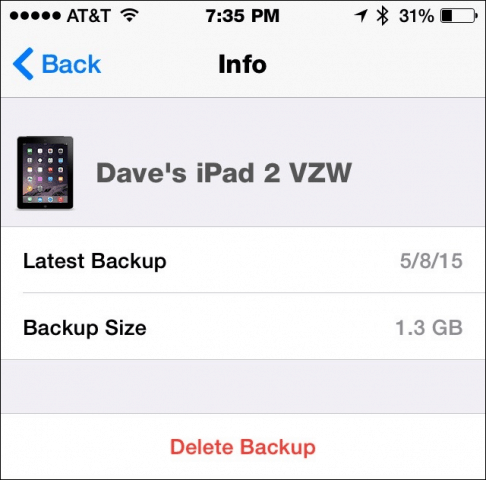
Reduza o tamanho dos seus backups
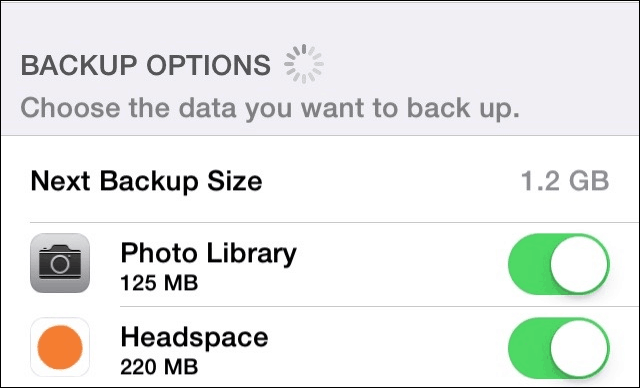
Mesmo se você se livrar do backup antigo, alguns backups de dispositivos podem ocupar muito espaço. Para manter o backup limitado, remova os dados que o iOS está fazendo backup. Em cada dispositivo com backup do iCloud, vá para Configurações> iCloud> Armazenamento> Gerenciar armazenamento e clique no seu dispositivo. Aqui você pode informar ao seu iPhone ou iPad do que não fazer backup. Você provavelmente encontrará alguns aplicativos que usa, mas com os quais não se importa. Outros aplicativos têm dados que você provavelmente poderia baixar novamente. Um bom exemplo é o Headspace aplicativo. Posso baixar as lições novamente para que não haja necessidade de desperdiçar espaço na minha conta do iCloud com elas.
Excluir dados de aplicativos do iCloud
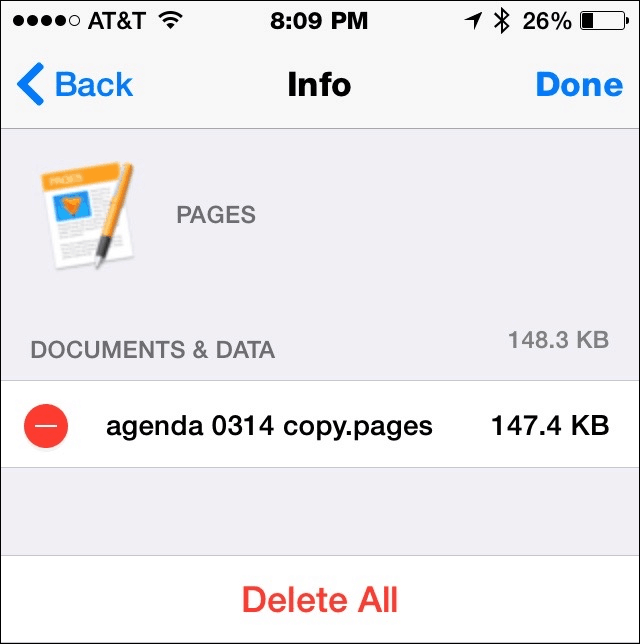
Muitos aplicativos armazenam dados em sua conta do iCloud para que você possa sincronizar entre seus dispositivos. Se você não precisa dessa função ou não usa mais o aplicativo, exclua as informações do iCloud. Novamente, vá para Configurações> iCloud> Armazenamento> Gerenciar armazenamento. Desta vez, clique Documentos e Dados. Se você deseja excluir todos os dados desse aplicativo, toque em Editar e então toque Excluir tudo ou toque no círculo vermelho ao lado de cada item para excluir seletivamente os dados do iCloud.
Remover correio do iCloud
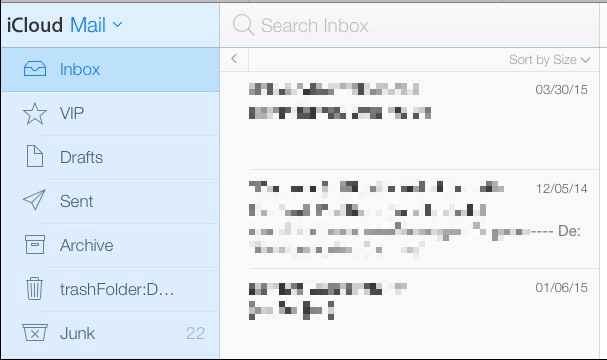
Mesmo que você nunca o tenha aberto, a maioria do iCloudcontas também têm um endereço de e-mail associado a ela. Dependendo de quando você se inscreveu no iCloud pela primeira vez, pode ser um endereço @ me.com, @ mac.com ou @ icloud.com. Algumas pessoas param de usar essa conta, mas a Apple ainda armazena suas coisas. A maneira mais fácil de gerenciar essa conta é no site do iCloud.
Vá para o site do iCloud e faça login em seuconta. Clique no ícone de e-mail e isso o colocará em seu e-mail do iCloud. A primeira coisa é vasculhar sua pasta de lixo eletrônico. Marque o que quiser como Não é lixo e destrua o resto. Em seguida, procure mensagens grandes. Na caixa de entrada, clique em “Classificar por data” e mude para Ordenar por tamanho. Faça backup ou encaminhe as mensagens que deseja manter e exclua as outras mensagens para economizar espaço.
Se você precisar comprar mais espaço
Por cerca de US $ 12 por ano, você pode adicionar 15 GB de espaço à sua conta do iCloud. Para algumas pessoas, essa pode ser a opção mais fácil.
Além disso, certifique-se de não deixar sua conta do iCloud ficar sem espaço. Isso impedirá que você faça backup no iCloud.










Deixe um comentário